Забыт пароль разблокировки экрана, или не удается получить доступ к устройству с помощью пароля разблокировки экрана
Если не удается получить доступ к устройству с помощью пароля разблокировки экрана или вы забыли пароль, выполните следующие действия.
1. Проверьте, не был ли изменен пароль
Проверьте, не был ли изменен пароль кем-то, кто знает ваш пароль.
2. Проверьте, не используется ли режим PrivateSpace
Если тип пароля, который вы выбрали для режима PrivateSpace, отличается от типа пароля, который вы выбрали для режима MainSpace, соответствующий тип пароля будет отображаться на экране блокировки в зависимости от того, в какой режим вы входили последний раз. Для разблокировки введите соответствующий пароль.
Если вы забыли пароль для режима PrivateSpace, войдите в режим MainSpace, а затем устраните проблему, выполнив действия, описанные в разделе «Забыт пароль для режима PrivateSpace».
3. Проверьте, включен ли режим Пользователи
Если вы используете аккаунт гостя, вы не можете разблокировать экран с помощью пароля аккаунта владельца. Нажмите на фото профиля аккаунта владельца, чтобы переключить аккаунт, и повторите попытку.
Нажмите на фото профиля аккаунта владельца, чтобы переключить аккаунт, и повторите попытку.
4. Восстановите заводские настройки телефона
Если вы забыли пароль телефона, мы можем помочь вам восстановить заводские настройки телефона. Однако все данные будут удалены без возможности восстановления. Рекомендуется по возможности вспомнить пароль.
Можно ли взломать пароль?
Все телефоны Huawei проходят строгий контроль на соответствие отраслевым стандартам и правилам. Чтобы защитить конфиденциальность пользователей, данные шифруются с помощью пароля разблокировки экрана на основе необратимого алгоритма. Расшифровать данные можно только после ввода заданного пароля. Невозможно получить доступ к системе телефона без ввода правильного пароля разблокировки экрана.
Если вы включили функцию Поиск телефона, при включении телефона после восстановления заводских настроек отобразится экран активации. Вам будет необходимо ввести логин и пароль аккаунта HUAWEI, чтобы активировать телефон.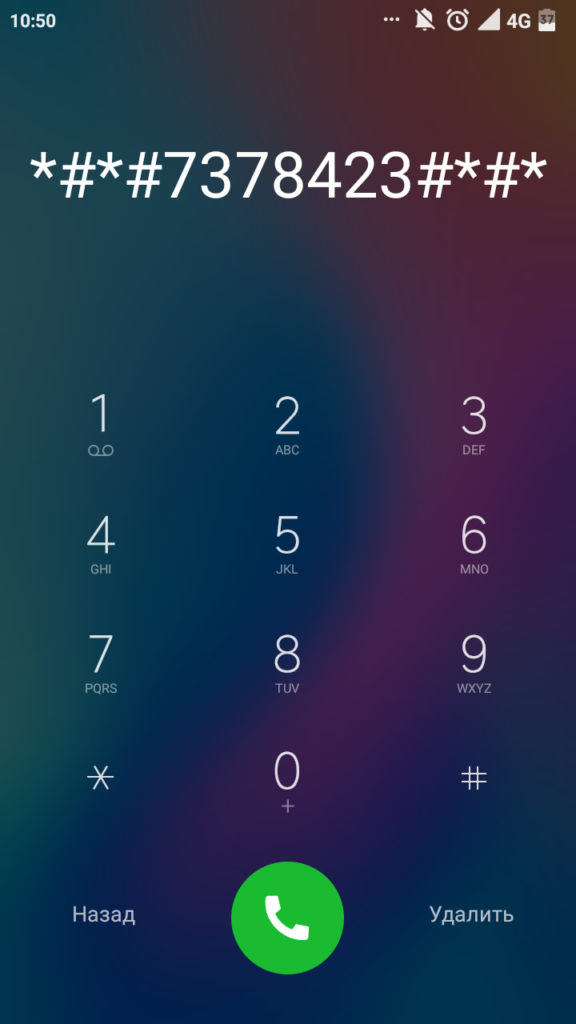
Если ваш аккаунт HUAWEI был удален, вы не сможете войти в ваш аккаунт HUAWEI и пользоваться телефоном, так как все ваши данные были удалены без возможности восстановления. Обратитесь в авторизованный сервисный центр Huawei.
Если вы не помните пароль, выполните следующие действия, чтобы выполнить Восстановление заводских настроек.
- Выключите телефон и отключите USB-кабель, если он подключен. Нажмите и удерживайте кнопку питания и кнопку увеличения громкости, пока телефон не завибрирует. Подождите 5 секунд, пока ваш телефон перейдет в режим восстановления.
- Чтобы запустить режим восстановления для телефона с EMUI 10.X/11.0 или Magic UI 3.X/4.0, выключите телефон, а затем нажмите и удерживайте кнопку питания примерно 5 секунд, пока телефон не завибрирует.
 Затем нажмите и удерживайте кнопку питания и кнопку увеличения громкости одновременно примерно 2 секунды. Экран телефона станет черным примерно на 10 секунд, затем телефон перейдет в режим восстановления.
Затем нажмите и удерживайте кнопку питания и кнопку увеличения громкости одновременно примерно 2 секунды. Экран телефона станет черным примерно на 10 секунд, затем телефон перейдет в режим восстановления. - Чтобы запустить режим восстановления на телефонах Mate 30 Pro, Mate 30 RS и Mate 30E Pro без физических кнопок регулировки громкости, нажмите на кнопку питания 5 раз подряд после того, как телефон завибрирует при включении.
- Если не удается запустить режим восстановления, но ваше устройство подключено к Интернету и включена функция , вы также можете войти на официальный веб-сайт HUAWEI CLOUD (cloud.huawei.com) и открыть раздел Поиск устройства. Войдите с помощью аккаунта HUAWEI и пароля, которые вы используете на телефоне, и выберите опцию Удалить данные. Данные невозможно будет восстановить после удаления, эта операция эквивалентна операции Восстановление заводских настроек.
- Чтобы запустить режим восстановления для телефона с EMUI 10.X/11.0 или Magic UI 3.X/4.0, выключите телефон, а затем нажмите и удерживайте кнопку питания примерно 5 секунд, пока телефон не завибрирует.
- Нажимайте на кнопки регулировки громкости, чтобы перемещаться вверх и вниз.
 Нажмите на кнопку питания, чтобы подтвердить действие.
Нажмите на кнопку питания, чтобы подтвердить действие.Некоторые модели телефонов будут реагировать на нажатия в режиме восстановления.
- Для перемещения по меню нажимайте на кнопку увеличения громкости или кнопку уменьшения громкости. Чтобы выбрать Восстановление заводских настроек, нажмите на кнопку питания.
На некоторых моделях телефонов требуется нажать «Да» для подтверждения операции Восстановление заводских настроек.
- Нажмите на кнопку Назад, чтобы вернуться на экран восстановления. Перезагрузите телефон.
Если на телефоне включена функция Резервное копирование в Облаке, вы можете восстановить данные с помощью данной функции.
Дополнительные статьи
Что делать, если не удается разблокировать телефон распознаванием лица после нескольких неудачных попыток ввода пароля или сканирования отпечатка пальца?
Как разблокировать телефон, если забыл пароль
23 июня 2022
Мария Иванова
Забытый пароль от смартфона часто создает проблемы на ровном месте: иногда даже такие важные вещи напрочь вылетают из головы. Впрочем, даже если вы забыли пароль, бить тревогу еще рано — есть несколько методов, которые помогут снять блокировку экрана без обращения к специалистам. Сейчас мы о них расскажем.
Впрочем, даже если вы забыли пароль, бить тревогу еще рано — есть несколько методов, которые помогут снять блокировку экрана без обращения к специалистам. Сейчас мы о них расскажем.
Фото: ТАССТАСС
Сбросьте пароль при помощи учетной записи Google
Видео дня
Данный способ подойдет только для старых смартфонов на базе ранних версий Android, но его стоит попробовать, даже если вы не помните, какую версию операционной системы использует ваш телефон.
- Откройте экран блокировки смартфона.
- Неправильно введите пароль, ПИН-код или графический ключ пять раз.
- Если ваше устройство поддерживает данный метод, то на экране появится уведомление с вопросом, помните ли вы пароль.
- Нажмите на уведомление — оно переведет вас на экран логина Google.
- Введите логин и пароль от учетной записи Google, которая привязана к смартфону.
- После этого телефон должен разблокироваться.
Если вы забыли пароль от нужного аккаунта Google, то предварительно восстановите его через специальную страницу — для этого необходимо ввести хотя бы адрес почты.
Воспользуйтесь онлайн-сервисами от производителя смартфона
Многие популярные бренды (например, Samsung, Xiaomi или OnePlus) поддерживают удаленный доступ к телефонам своего производства не только через Google, но и через собственные облачные сервисы. Они позволяют скопировать данные, найти смартфон на карте, синхронизировать контакты — иногда их также можно использовать для сброса пароля. Но для этого должны выполняться два условия.
- Телефон обязательно должен быть подключен к Интернету.
- На устройстве должен быть рабочий аккаунт соответствующего сервиса — его нужно регистрировать на отдельном сайте.
Проверить, поддерживает ли ваше устройство подобные сервисы, можно на официальном сайте производителя или в руководстве пользователя.
Функция Smart Lock
Если сброс пароля через Google работает на старых телефонах, то этот способ подойдет для современных моделей. Почти каждый актуальный смартфон оснащен т.н.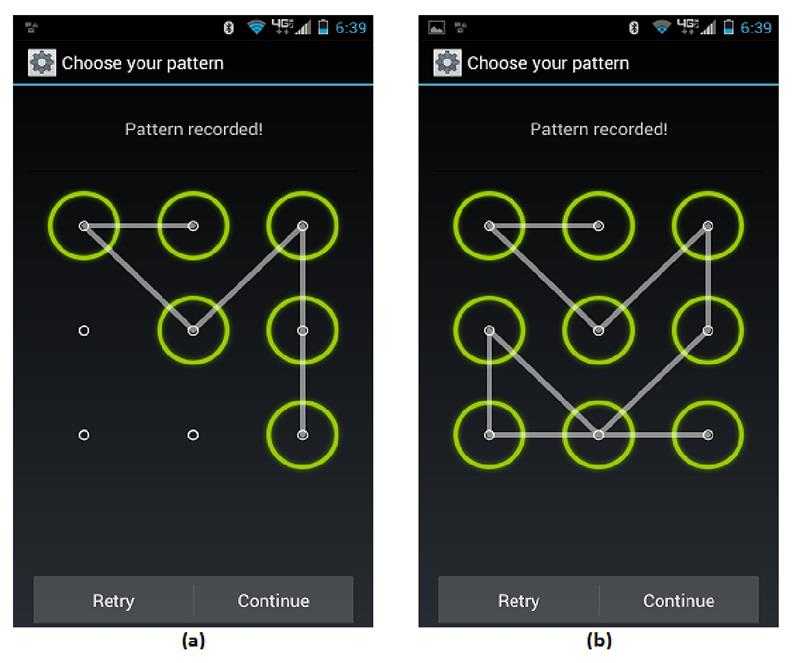 функцией Smart Lock — она автоматически снимает блокировку экрана при определенных условиях. Например, когда к телефону подключается одно из доверенных Bluetooth-устройств, или владелец устройства берет его в руки.
функцией Smart Lock — она автоматически снимает блокировку экрана при определенных условиях. Например, когда к телефону подключается одно из доверенных Bluetooth-устройств, или владелец устройства берет его в руки.
Опять же, данный метод не поможет снять блокировку экрана, если функция Smart Lock не была настроена заранее. Рекомендуем подумать об этом на будущее — параметры можно найти в меню «Безопасность».
Скриншот
Как разблокировать телефон через сайт «Найти устройство»
Android-смартфоны поддерживают функцию дистанционного форматирования через специальный сервис Google. Все данные, хранящиеся в памяти устройства, будут потеряны, но эта процедура также сбросит пароль блокировки экрана. Если вы регулярно синхронизировали содержимое смартфона с облачным-хранилищем, позднее его можно будет без труда восстановить через резервные копии. Но здесь вновь необходимо выполнить ряд условий.
- К телефону должен быть привязан аккаунт Google.
- Телефон должен быть подключен к Интернету.

- На телефоне включены функции «Местоположение» и «Найти устройство».
Если все три требования выполнены, то дальнейшие ваши дальнейшие шаги выглядят следующем образом.
- Откройте официальный сайт сервиса «Найти устройство» и войдите в учетную запись Google, привязанную к смартфону.
- Слева должен появиться список устройств. Если вы используете несколько мобильников, выберите заблокированный.
- Нажмите на кнопку «Очистить устройство» внизу списка и подтвердите действие.
Скриншот
Откатите смартфон к заводским настройкам
Если вы забыли пароль, но ни один из методов выше не помог разблокировать экран, проблему можно решить при помощи сброса устройства до заводских настроек. Вы потеряете всю хранящуюся на смартфоне информацию, зато гарантированно снимите блокировку.
Перед тем, как начинать процедуру, рекомендуем поискать в Интернете подробную инструкцию о том, как войти в режим восстановления на смартфоне вашего бренда.
Некоторые производители запирают эту функцию за строго определенной комбинацией клавиш или операций.
- Выключите смартфон. Если мобильник оснащен картой памяти, вытащите ее из устройства.
- Нажмите и удерживайте кнопку питания и кнопку уменьшения громкости одновременно. Если через несколько секунд ничего не произойдет, попробуйте зажать кнопку питания и кнопку увеличения громкости (для этого мы и рекомендуем найти информацию заранее).
- Если комбинация клавиш правильная, то вскоре на экране появится меню восстановления.
- Найдите в списке один из следующих пунктов: Recovery, Wipe data, Factory reset или Forgot password. На разных смартфонах они могут называться и выглядеть по-разному.
- Подтвердите действие либо нажав на экран, либо нажав на кнопку питания.
Если вы все сделали правильно, телефон начнет откат настроек — процесс может занять несколько минут. После перезагрузки устройство может потребовать данные учетной записи Google, но экран не будет заблокирован.
Как снять блокировку iPhone
К сожалению, если вы забыли пароль от iPhone, то решить проблему можно лишь одним способом — откатом до заводских настроек. Как и на Android-смартфонах, эта процедура полностью отформатирует устройство, включая удаление кода-пароля, фотографий, приложений и другого контента. Потерянные данные можно будет восстановить через iCloud.
Для сброса настроек необходимо подсоединить выключенный телефон к компьютеру, на котором установлена программа iTunes (Windows) или Finder (macOS). Нажатие определенной комбинации клавиш переведет устройство в режим восстановления — далее вам останется лишь следовать инструкциям на экране компьютера.
Пошаговое руководство по сбросу заводских настроек iPhone можно изучить на официальном сайте Apple.
Наука и техника,Google,Apple,
Как разблокировать любой телефонный пароль в 2023 году? (100% работает)
- ABD означает Android Debug Bridge и представляет собой инструмент отладки, который позволяет снять блокировку на вашем устройстве без потери данных путем обхода.

- Резервный пин-код — отличный способ разблокировать телефон Android без серьезных проблем со сбросом настроек или потерей данных.
Как разблокировать любой пароль телефона? Что делать, если я не могу вспомнить свой экранный пароль? Не волнуйтесь, я уже сталкивался с этой проблемой и могу подробно рассказать вам.
Это руководство включает семь различных способов разблокировки любого пароля телефона. Методы перечислены с пошаговыми инструкциями, поэтому любой, в том числе нетехнический специалист, также может следовать им.
Часть 1 Как разблокировать телефон Android, если вы забыли пароль?
Чтобы помочь вам выйти из этой ситуации, я перечислил шесть различных методов, которые проверены мной лично, поэтому я могу гарантировать вам реальный опыт.
Давайте начнем.
Способ 1: разблокировать пароль телефона Android через учетную запись Google
Разблокировать телефон Android или любое другое устройство очень просто, сбросив пароль через учетную запись Google.
Требования
- На вашем Android-устройстве должен быть выполнен вход в вашу учетную запись Google.
- Устройство должно работать с версией Android 4.4 или ниже.
шагов
- Предупреждение появится после ввода неправильного пароля 6 раз. Нажмите «Забыли шаблон» в конце экрана, чтобы двигаться вперед.
- Войдите в свою учетную запись Gmail, связанную с вашим устройством Android.
- Теперь введите новый пароль и нажмите «Далее». Ваш пароль будет сброшен.
Android забыл шаблон экрана
Введите данные учетной записи gmail
Способ 2. Разблокируйте пароль телефона Android с помощью резервного PIN-кода
.
Резервный пин-код также является отличным вариантом для разблокировки телефона Android без серьезных проблем со сбросом настроек или потерей данных. Резервный PIN-код считается альтернативным паролем, который вы вводите при первой настройке пароля вашего устройства.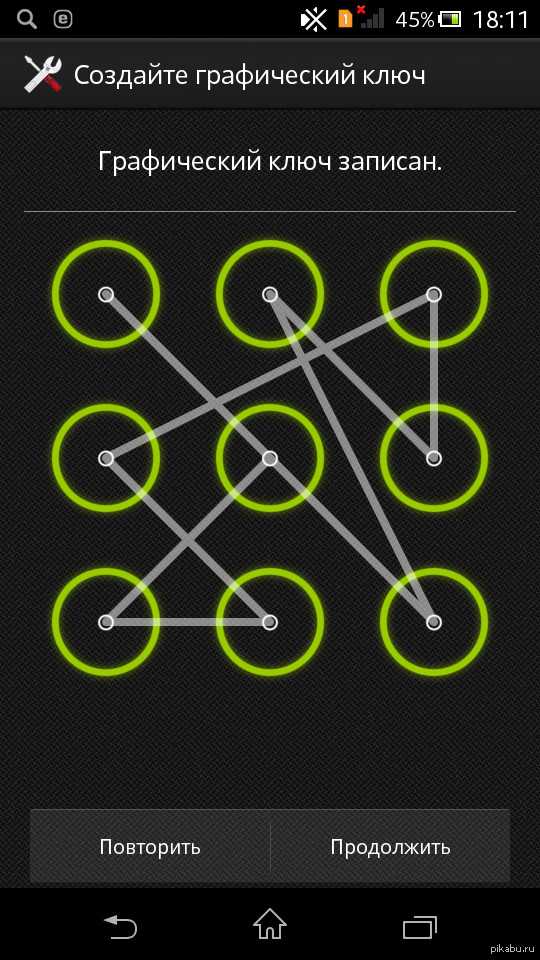
Требования
- Вы должны установить резервный PIN-код, прежде чем устройство будет заблокировано.
шагов
- Вводите пароль, пока не появится предупреждающее сообщение о необходимости подождать 30 секунд.
- Нажмите «Резервная булавка» в конце экрана вашего устройства.
- Введите резервный PIN-код и нажмите OK.
- Если вы введете правильный резервный PIN-код, ваше устройство будет разблокировано.
Метод 3: разблокировать пароль телефона Android удаленно через ADM
ADM означает диспетчер устройств Android, также известный как «Найти мое устройство», и может использоваться для восстановления потерянных или украденных устройств. Это также может помочь вам сбросить забытый пароль телефона Android.
Требования
- Диспетчер устройств Android должен быть включен на вашем телефоне Android, подключенном к вашей учетной записи Google.

- Этот метод эффективен только в том случае, если функция «Найти мое устройство» была ранее включена на вашем устройстве до блокировки.
- Ваше Android-устройство должно работать под управлением Android 4.4 или более поздней версии. Ваш Android-телефон должен работать на Android 4.4 и выше.
- GPS должен быть включен на вашем телефоне Android, и ваш телефон Android должен быть подключен к сотовой сети или Wi-Fi.
шагов
- Запустите «Найти мое устройство» на своем компьютере или другом доступном смартфоне.
- Введите свой Gmail и пароль для входа.
- Выберите свое устройство и найдите параметр «блокировка».
- Появится экран нового пароля. Введите новый пароль для вашего Android-устройства.
- Теперь используйте новый пароль для разблокировки устройства Android.

Выберите вариант блокировки из трех вариантов
Установите новый пароль для вашего устройства Android
Метод 4: разблокировать Android Samsung без пароля через Samsung Find my mobile
Если вы застряли с заблокированным устройством Samsung, попробуйте еще один способ. Но вы должны убедиться, что ваша учетная запись Samsung должна быть зарегистрирована на вашем телефоне Samsung.
шагов
- Запустить Samsung Найти мой мобильный на вашем компьютере.
- Найдите «найти мой мобильный» и войдите в свою учетную запись Samsung.
- Выберите вариант разблокировки в меню и подтвердите еще раз.
- Ваше устройство Samsung будет успешно разблокировано.
Выберите вариант разблокировки
Нажмите разблокировать еще раз, чтобы подтвердить
Метод 5: разблокировать шаблон телефона Android без сброса настроек с помощью ADB
ABD означает Android Debug Bridge и представляет собой инструмент отладки, который позволяет снять блокировку с вашего устройства без потери данных в обход.
Требования
- На вашем устройстве должна быть включена отладка по USB.
Ограничения
- Процесс длительный (почти 1 час) и сложный.
- Зашифрованные устройства могут не работать с методом ADB.
шагов
- Загрузите и установите инструмент ADB на свой компьютер с сайта разработчика Android.
- Запустите инструмент и загрузите все необходимые пакеты.
Загрузите все необходимые пакеты в вашу систему
- Подключите заблокированное Android-устройство к компьютеру с помощью кабеля.
- Теперь включите режим разработчика, перейдя в «Настройки» вашего телефона и открыв вкладку «О программе». Нажмите на номер сборки несколько раз, чтобы включить режим разработчика.
- Перейдите к параметрам разработчика в настройках и выберите отладку по USB.
как включить отладку по usb
- Запустите командную строку в каталоге установки ADB.

- Введите команду: ADB shell RM/data/system/gesture.key и нажмите кнопку ввода
- Блокировка вашего Android-устройства будет снята.
Способ 6: Разблокировать графический ключ с помощью сброса настроек (потеря данных)
Если ни один из вышеперечисленных методов не работает для вас, то вот метод сброса к заводским настройкам, но позвольте мне сообщить вам, что этот метод удалит все ваши данные и должен быть вашим последним выбором. Вы можете защитить данные на карте памяти, удалив ее перед выполнением процедуры.
шагов
- Выключите устройство и извлеките SD-карту, если она есть.
- Войдите в меню загрузки в соответствии с моделью вашего устройства, например:
Выключить Android-устройство
- Телефоны Samsung и Alcatel: одновременно удерживайте кнопки «Домой», «Увеличение громкости» и «Питание», пока телефон не перейдет в режим восстановления.

- Другие телефоны Android, такие как HTC: продолжайте удерживать кнопку питания и кнопки увеличения громкости, пока он не войдет в режим восстановления.
Войдите в меню загрузки
Выберите вариант сброса заводских настроек стирания данных
Выберите «Да» и перезагрузите устройство Android
Часть 2 Два альтернативных способа разблокировки телефона Android
Вы неуклюже запоминаете пароли? Лучшее решение, чтобы избежать этой проблемы в будущем, — настроить разблокировку по отпечатку пальца или лицу в качестве резервной копии, чтобы вы могли легко разблокировать свое устройство.
Метод 1: разблокируйте телефон Android с помощью отпечатка пальца
Отпечаток пальца — самый надежный и простой способ разблокировать телефон Android из-за его надежности и быстрой обработки.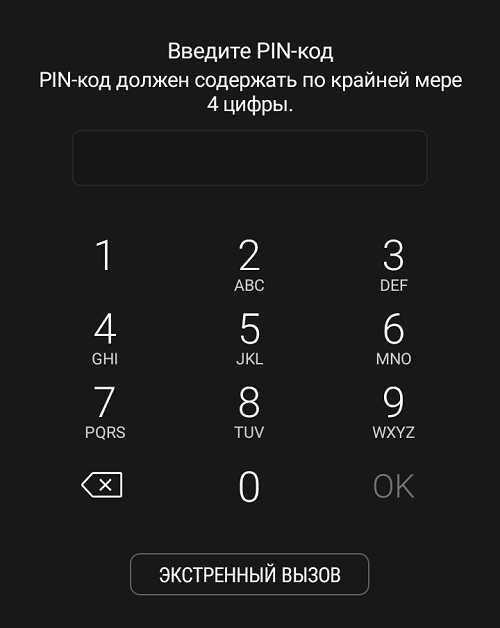 Чтобы настроить блокировку отпечатков пальцев, выполните следующие действия:
Чтобы настроить блокировку отпечатков пальцев, выполните следующие действия:
- Запустите настройки и откройте вкладку безопасности.
- Найдите параметр отпечатка пальца.
- Выберите «добавить отпечаток пальца» и следуйте инструкциям.
После того, как он установлен, все, что вам нужно сделать, это приложить установленный палец к датчику, и ваш телефон Android будет разблокирован в кратчайшие сроки.
Способ 2: разблокировать телефон Android с помощью разблокировки лица
Разблокировка лица — это еще один способ легко разблокировать ваше устройство. Чтобы установить разблокировку лица, выполните следующие действия:
- Откройте настройки и перейдите на вкладку безопасности.
- Найдите параметр разблокировки лица.
- Выберите «Настроить блокировку лица» и следуйте инструкциям.
- Обязательно включите разблокировку лица при полном освещении.
Для разблокировки все, что вам нужно, это смотреть прямо в объектив передней камеры.
Часть 3 Как разблокировать iPhone, если забыл пароль?
Устройства iOS трудно разблокировать, если вы забыли пароль, но не волнуйтесь, вот идеальное решение для вас. Mobitrix LockAway профессионально разработан для пользователей iOS, чтобы снять блокировку экрана iPhone/iPad в течение 20 минут.
шагов
- Скачать Скачайте и установите Mobitrix LockAway.
- Нажмите «Код разблокировки экрана» в главном меню.
- Нажмите Пуск, чтобы удалить.
- Разблокировка завершена.
Код разблокировки экрана
Нажмите «Пуск», чтобы удалить код доступа к экрану
.Процесс снятия блокировки экрана
Разблокировка экрана кодом разблокировки завершена
Преимущества
- Интерфейс очень удобный, нужно выполнить всего несколько шагов.
- Вероятность успеха 99%.
- Метод быстрый, так как для полного снятия блокировки требуется всего 20 минут.

- Инструмент обеспечивает 100% защиту конфиденциальности вашего устройства и данных.
- Не требует iTunes.
- Он поддерживает все последние модели и версии, такие как iPhone 5s до iPhone 14 и iOS 12/13/14/15/16 и более поздние версии.
Сводка
Не беспокойтесь, если вы не можете решить эту проблему, потому что все методы, описанные выше, решат вашу проблему. Убедитесь, что вы выбрали правильный вариант в соответствии с вашей ситуацией. Я всегда использую разблокировку через учетную запись Google для моего Samsung S22 Ultra и Mobitrix LockAway для моего iPhone 13.
Как разблокировать телефон, если вы забыли пароль, не теряя при этом данных [Полное руководство 2023]
Блокировка доступа к телефону может вызвать разочарование и стресс, особенно если вам нужно запомнить свой пароль. К сожалению, многие люди не знают, как разблокировать телефон без пароля, и им нужно научиться разблокировать телефон Android, если забыли пароль, не теряя при этом все свои важные данные.
Забыть пароль телефона может быть настоящей болью, так как это мешает вам использовать ваше устройство и подвергает риску ваши данные. Тем не менее, вы не должны застрять в этом затруднительном положении. Есть способы разблокировать телефон без его сброса, тем самым сохранив ваши данные. В этом руководстве будут рассмотрены некоторые проверенные методы, которые помогут вам быстро восстановить доступ к вашему телефону; мы вас прикрыли. Продолжайте читать, чтобы узнать, как разблокировать телефон Android без пароля, если вы забыли свой пароль без потери данных в 2023 году.
Как разблокировать телефон Android, если вы забыли PIN-код? Блокировка вашего телефона Android из-за забытого PIN-кода — распространенная проблема, и это может стать настоящей головной болью, если вы не знаете, как разблокировать его без потери данных.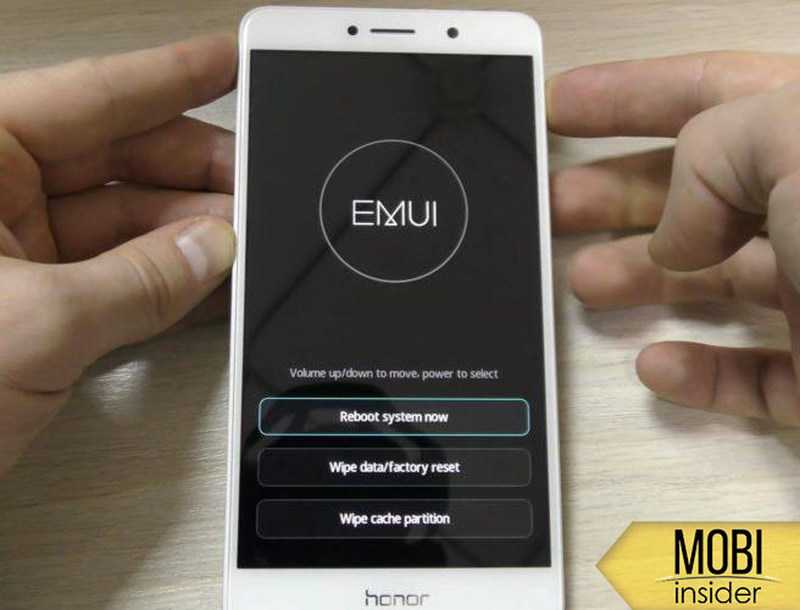 В этой первой части нашего руководства мы расскажем вам о различных методах, которые могут помочь вам восстановить доступ к вашему устройству без ущерба для безопасности или потери вашей личной информации. Независимо от того, используете ли вы более новую или старую модель Android, вы найдете подходящее решение.
В этой первой части нашего руководства мы расскажем вам о различных методах, которые могут помочь вам восстановить доступ к вашему устройству без ущерба для безопасности или потери вашей личной информации. Независимо от того, используете ли вы более новую или старую модель Android, вы найдете подходящее решение.
Первый способ разблокировки телефона Android — это использование сторонних приложений. Tenorshare 4uKey для Android — один из лучших инструментов для разблокировки телефонов Android без кодов. Когда люди забывают свой пароль или их устройство заблокировано, программное обеспечение разработано, чтобы помочь им разблокировать его. У вас должна быть резервная копия для вашего устройства Android, потому что это приведет к потере данных.
Особенности:
- С помощью программного обеспечения легко разблокировать шаблоны, пароли и замки с отпечатками пальцев.
- Что касается устройств Android и операционных систем, он имеет широкий спектр поддержки.

- Использование этого метода разблокировки абсолютно безопасно.
- Это гарантирует, что вы снова сможете получить доступ к своему устройству.
1. Убедитесь, что ваш телефон Android подключен к компьютеру с помощью USB-кабеля. Выберите «Удалить блокировку экрана» в главном интерфейсе, чтобы снять блокировку экрана.
2. Чтобы продолжить удаление пароля, выберите «Старт». Данные на устройстве будут стерты при удалении пароля. Продолжите, нажав на кнопку «ОК».
3. Как только ваш телефон перейдет в режим восстановления, выполните следующие инструкции, чтобы перезагрузить его. После этого программа успешно разблокирует ваше Android-устройство.
С помощью программного обеспечения легко и удобно удалить пароль с вашего устройства.
Как войти в телефон Android без пароля Забыть пароль может быть неприятно, особенно когда вам нужно срочно получить доступ к телефону.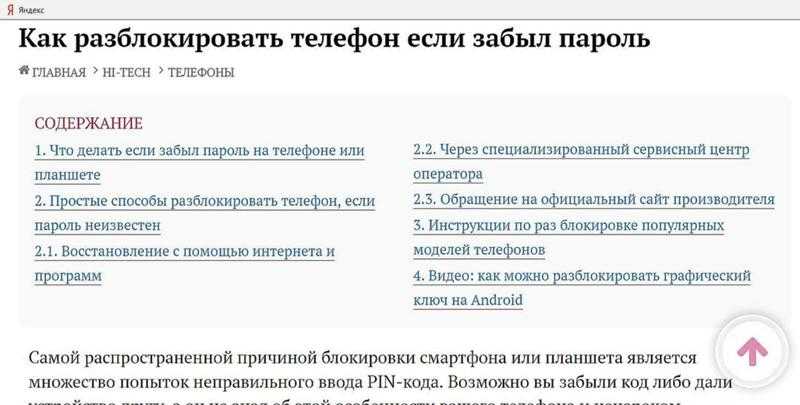 Во втором разделе нашего руководства мы покажем вам, как войти в свой телефон Android без пароля, чтобы вы могли быстро восстановить доступ к своему устройству и продолжить использовать его в обычном режиме.
Во втором разделе нашего руководства мы покажем вам, как войти в свой телефон Android без пароля, чтобы вы могли быстро восстановить доступ к своему устройству и продолжить использовать его в обычном режиме.
Диспетчер устройств Android, также известный как Google Find My Device, позволяет пользователям устройств Android 4.4 и выше удаленно стереть потерянные телефоны. Таким образом, он также способен снять блокировку. Помимо входа в свою учетную запись Google на Huawei, вы должны включить функции «Найти мое устройство» и «Местоположение» и подключить телефон к Wi-Fi или мобильным данным.
- Find My Device позволяет отслеживать заблокированное устройство, войдя в свою учетную запись Google.
- Выберите «Далее» и «Устройство стирания». После того, как вы дважды ввели свою учетную запись и пароль, вы можете разблокировать телефон, нажав значок «Стереть».
Функцию «Забыли графический ключ/пароль» можно найти на некоторых старых телефонах Android, которую можно использовать без перезагрузки устройства.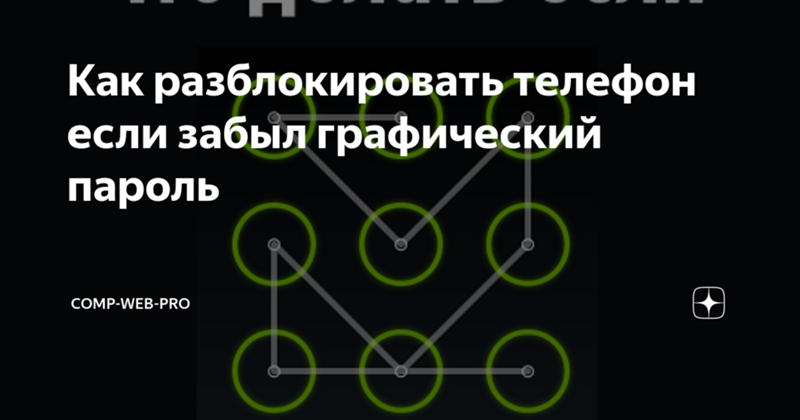 Однако это приложение совместимо только с Android 4.4 и ниже и требует наличия учетной записи Google.
Однако это приложение совместимо только с Android 4.4 и ниже и требует наличия учетной записи Google.
- Попробуйте несколько раз ввести пароль на заблокированном устройстве.
- На экране появится значок «Забыли пароль». Коснитесь ее, чтобы восстановить пароль. Затем введите данные своей учетной записи Google.
- Пароль вашего заблокированного телефона будет отправлен вам через Gmail. Вы можете легко снять блокировку, следуя инструкциям в электронном письме.
Гизчина Новости недели
Присоединяйтесь к GizChina в Telegram
Как разблокировать телефон Android с помощью сброса настроек? Когда дело доходит до разблокировки устройства, сброс к заводским настройкам также весьма эффективен. С помощью этого метода все данные на вашем Android-устройстве будут удалены при любых обстоятельствах. Перевод в режим сброса настроек зависит от марки и модели устройства. Чтобы разблокировать телефон Android без кода, выполните следующие действия после активации режима сброса настроек:
Чтобы разблокировать телефон Android без кода, выполните следующие действия после активации режима сброса настроек:
- Вы можете перемещаться по загрузчику, нажимая кнопки увеличения и уменьшения громкости и выбирая параметры, нажимая кнопку питания.
- В меню Recovery Mode выберите «Wipe data/Factory Reset».
- Данные на вашем телефоне будут удалены, и вы снова сможете получить к ним доступ без каких-либо ограничений.
Пользователи Android 5.0-5.1 также могут разблокировать заблокированное устройство Android без пароля. Однако это требует довольно много времени и усилий. И будет необходимо сломать пользовательский интерфейс, чтобы восстановить доступ к домашнему экрану.
- Нажмите кнопку «Звездочка» 10 раз в номеронабирателе после выбора кнопки «Экстренный вызов» на экране блокировки. Скопируйте и вставьте строку столько раз, сколько сможете.
 В результате вы не сможете вставить строку на устройство.
В результате вы не сможете вставить строку на устройство. - Теперь вы можете открыть камеру, вернувшись на экран блокировки. Выберите «Настройки» на панели уведомлений, когда откроется камера.
- Пароль нужно будет ввести еще раз. Вставьте строку в пустое место и повторяйте тот же процесс, пока экран не зависнет и строка не будет завершена.
Еще один способ разблокировать телефон или планшет Samsung без пароля доступен, если вы используете устройство Samsung. Если вы забудете графический ключ, PIN-код или пароль, Samsung Find my mobile может разблокировать ваш телефон. С помощью этого метода возможна удаленная разблокировка телефона. Важно отметить, что необходимо войти в свою учетную запись Samsung. Выполните следующие действия:
Шаг 1. Посетите сайт Samsung Find My Phone. Войдите в свою учетную запись Samsung на Find My Mobile.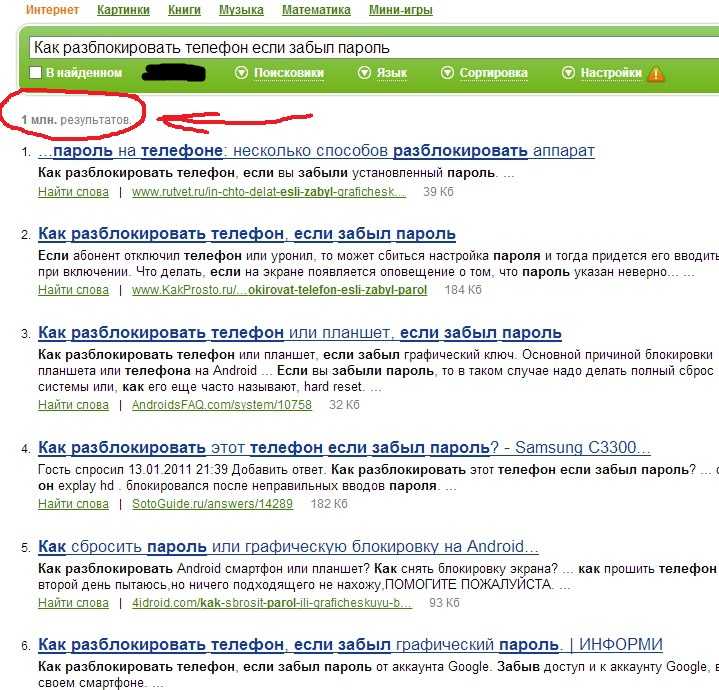
Шаг 2. Параметр «Разблокировать» можно найти в меню «Параметры». Легкий.
Шаг 3. Разблокируйте, подтвердив.
Шаг 4. Проверьте телефон Samsung и разблокируйте его.
В вашем телефоне Samsung теперь будут удалены все блокировки экрана, в том числе графические блокировки, PIN-коды, пароли и биометрические данные.
Как разблокировать телефон без пароляЕсли на вашем телефоне включена отладка по USB, вы можете использовать этот метод для удаления пароля Android. USB-кабель также необходим для подключения устройства к компьютеру.
После установления соединения необходимо выполнить следующие шаги:
Каталог установки ADB можно найти в командной строке на вашем компьютере. Вы можете запустить команду, нажав Enter в том месте, где вы ее набрали — оболочка ADB rm /data/system/gesture.key.
Файл паролей будет временно удален с вашего устройства. В результате вам нужно сразу сбросить пароль.
Советы: Как предотвратить повторение этого?- Используйте надежный пароль и меняйте его каждый месяц.

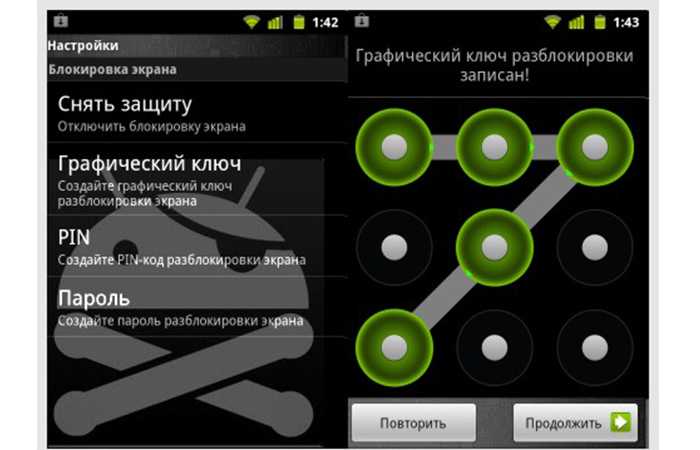 Затем нажмите и удерживайте кнопку питания и кнопку увеличения громкости одновременно примерно 2 секунды. Экран телефона станет черным примерно на 10 секунд, затем телефон перейдет в режим восстановления.
Затем нажмите и удерживайте кнопку питания и кнопку увеличения громкости одновременно примерно 2 секунды. Экран телефона станет черным примерно на 10 секунд, затем телефон перейдет в режим восстановления.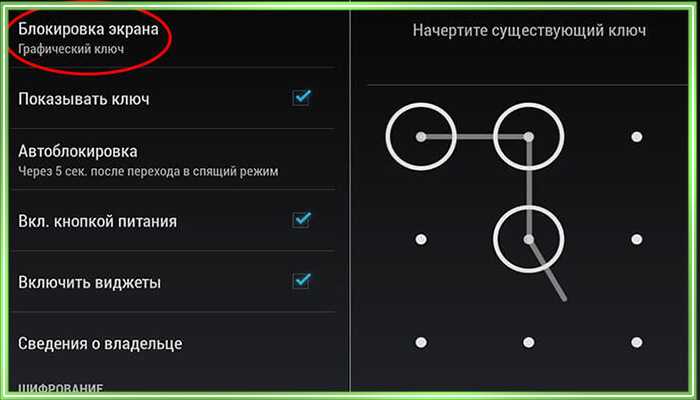 Нажмите на кнопку питания, чтобы подтвердить действие.
Нажмите на кнопку питания, чтобы подтвердить действие.

 Некоторые производители запирают эту функцию за строго определенной комбинацией клавиш или операций.
Некоторые производители запирают эту функцию за строго определенной комбинацией клавиш или операций.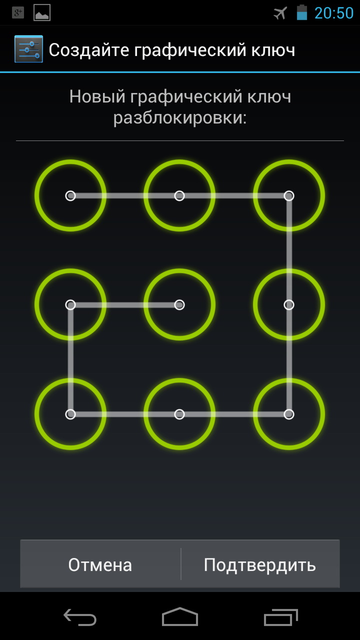
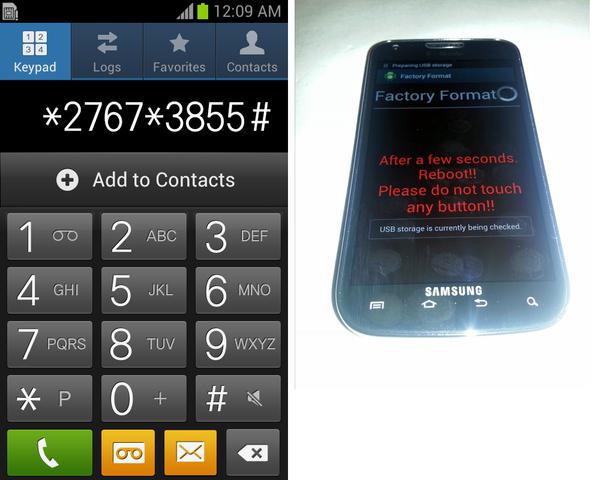

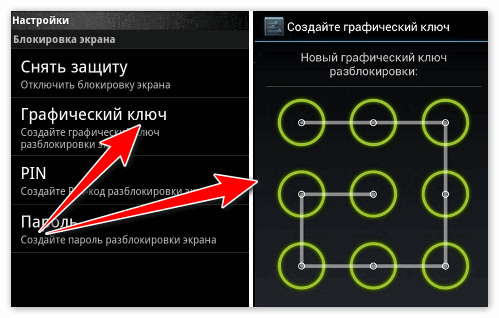



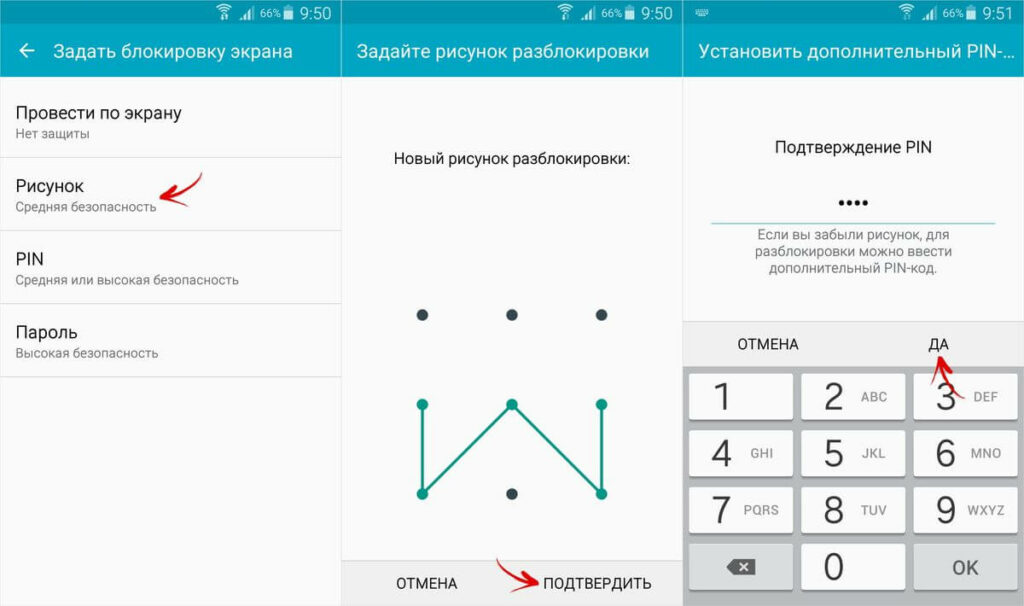 В результате вы не сможете вставить строку на устройство.
В результате вы не сможете вставить строку на устройство.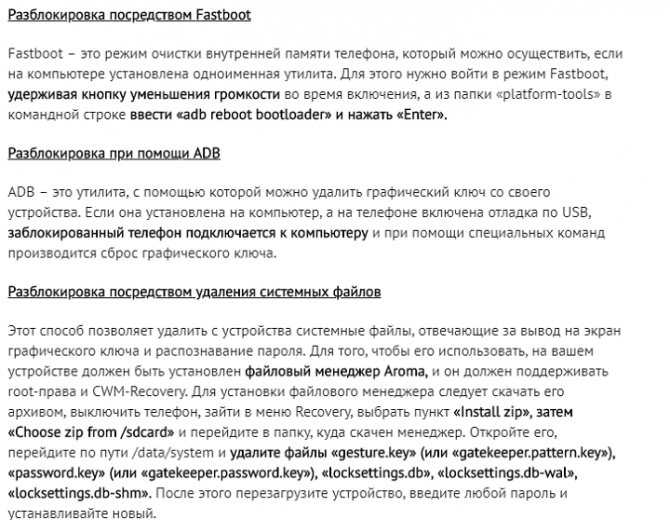
Ваш комментарий будет первым